Онлайн-кассы и ОФД
Мониторинг ККТ
Вы можете посмотреть общую информацию о работе обслуживаемой ККТ в разделе «Мониторинг».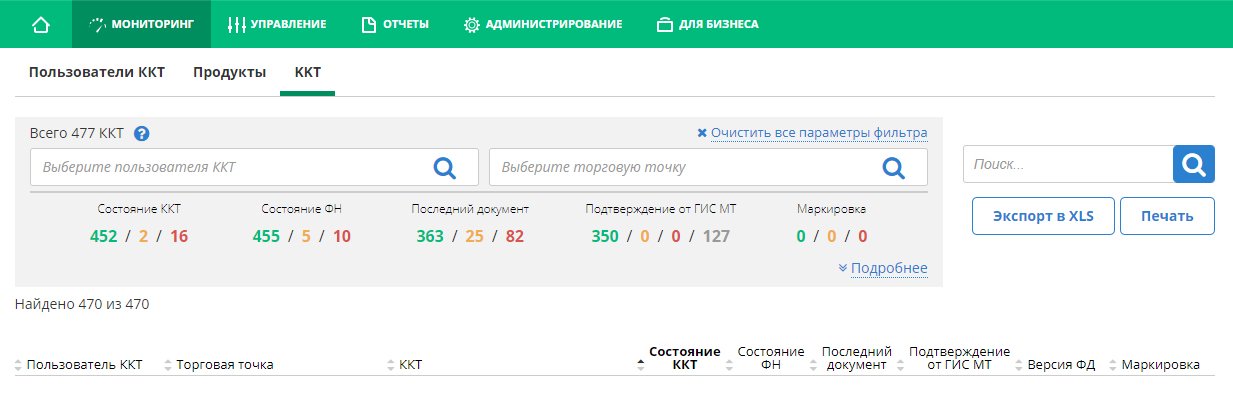
Состояние ККТ на торговой точке отображают цветные индикаторы:
- Зеленый, «Работает» - от ККТ поступают документы,
- Желтый, «Нет документов 1 сутки» - от ККТ не поступали документы в течение суток,
- Красный, «Нет документов 3 суток» - от ККТ не поступали документы в течение трех суток.
Состояние ФН на торговой точке отображают цветные индикаторы:
- Зеленый, «Активен» - до конца срока действия ФН осталось более 30 дней,
- Желтый, «Истекает» - до конца срока действия ФН менее 30 дней,
- Красный, «Срок истек» - срок действия ФН истек.
Также цветные индикаторы отображают, когда был отправлен последний фискальный документ:
- Зеленый, «Менее 1 суток»,
- Желтый, «Более 1 суток»,
- Красный, «Более 3 суток».
Маркировку отображают индикаторы, которые означают:
- Зеленый, «Обязана и передает» - ККТ передает код товара (тег 1162), который подлежит маркировке;
- Желтый, «Будет должна передавать» - ККТ передает фискальные документы с товарами, которые будут подлежать маркировке согласно распоряжению правительства от 28 апреля 2018 г. N 792-р;
- Красный, «Обязана и не передает» - ККТ передает фискальные документы с товарами, которые подлежат маркировке, без кода товара (тег 1162).
Подтверждения от ГИС МТ отображают индикаторы:
- Зеленый, «Есть подтверждение» - с момента получения последнего уведомления от ЦРПТ прошло менее 7 дней;
- Желтый, «Нет более 7 дней» - с момента получения последнего уведомления от ЦРПТ прошло более 7 дней;
- Красный, «Нет более 14 дней» - с момента получения последнего уведомления от ЦРПТ прошло более 14 дней;
- Серый, «Нет данных» - ККТ передает чеки с:
- ФФД 1.1 или 1.05
или - ФФД 1.2 и не передает маркированную продукцию.
- ФФД 1.1 или 1.05
В разделе «Мониторинг» можно:
- Снять ККТ с обслуживания. Для этого необходимо нажать на нужную кассу в списке и на открывшейся странице нажать кнопку «Снять ККТ с обслуживания».

- Просмотреть список документов, которые были отправлены кассой, на вкладке «Документы».
Можно воспользоваться фильтрами и поиском по части названия документа. - Посмотреть заявки, связанные с данной кассой, на вкладке «Заявки». С детальной информацией о заявке можно ознакомиться, нажав на номер заявки.
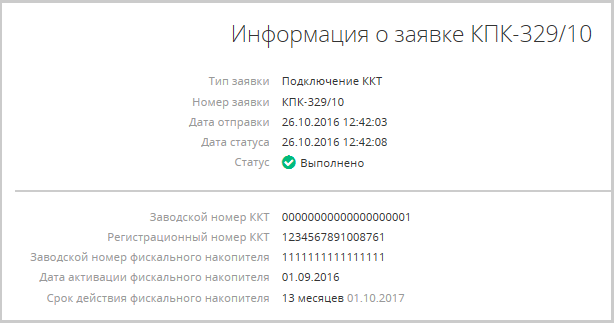
- Просмотреть информацию о ККТ и ее статусы:
- Дату окончания действия ФН на вкладке «Фискальные накопители»,
- Состояние:
- «Подключение» - отправлена заявка на подключение данной кассы к системе ОФД,
- «Подключена» - пользователь оплатил обслуживание,
- «Истекает» - истекает срок оплаченного периода обслуживания,
- «Отключена» - касса отключена по заявке Клиента,
- «Отключена (нет оплаты)» - обслуживание не оплачено.
Параметры изменения индикаторов можно изменить в разделе «Администрирование» - «Настройки».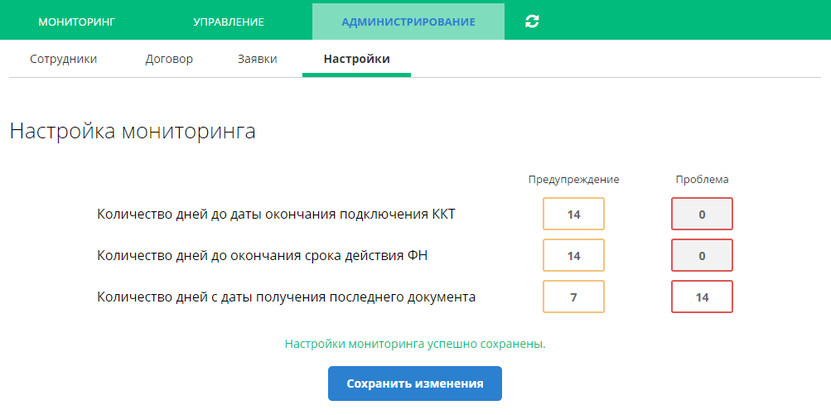
Здесь можно указать:
- За какое количество дней до даты окончания подключения ККТ появится предупреждение об этом.
- За какое количество дней до окончания срока действия ФН появится предупреждение об этом.
- Через какое количество дней после даты получения последнего ФД появится предупреждение, а затем красный индикатор «Проблема».
Помогла ли статья решить вопрос?
Да НетБлагодарим за отзыв!
Спасибо, что сообщили нам!
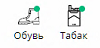
и получайте новости первыми!